Atlikums: No pelniem pastāvīgi avarē jūsu dators? Neuztraucieties. Pēc šī raksta izlasīšanas jums vajadzētu spēt to labot…
Izmēģiniet šos labojumus:
Spēles avārijas problēmas rodas dažādu iemeslu dēļ. Spēlētāji, visticamāk, saskarsies ar Atlikums avārija bojāta grafikas draivera, novecojušas spēles versijas, mazas RAM, programmu konfliktu un nepareizu spēles iestatījumu dēļ.
Lai gan tas var šķist sarežģīti, tā nav. Šeit ir saraksts ar risinājumiem, kas ir izrādījušies noderīgi daudziem spēlētājiem, lai atrisinātu šo problēmu. Jums var nebūt jāizmēģina tās visas; vienkārši virzieties uz leju sarakstā, līdz atrodat sev piemērotāko.
- spēles
- Tvaiks
- Windows 10
- Windows 7
- Windows 8
1. labojums: restartējiet datoru
Vairāku programmu vienlaicīga palaišana aizņem daudz resursu, mazinot spēles veiktspēju. Turklāt dažas programmas var būt pretrunā ar jūsu spēli un izraisīt avārijas kļūdu. Tāpēc spēles laikā ir jāaizver nevēlamās programmas, restartējot datoru.
Ja Atlikums joprojām avarē pēc atsāknēšanas, turpiniet ar nākamo labojumu.
2. labojums: Uz laiku atspējojiet pretvīrusu
The Atlikums avāriju dažreiz izraisa pretvīrusu programmatūras traucējumi. Lai noskaidrotu, vai tā ir jūsu problēma, īslaicīgi atspējojiet pretvīrusu programmu un pārbaudiet, vai problēma joprojām pastāv. (Lai saņemtu norādījumus par tā atspējošanu, skatiet savu pretvīrusu dokumentāciju.)
Ja spēle darbojas pareizi pēc pretvīrusu programmatūras atspējošanas, sazinieties ar pretvīrusu programmatūras pārdevēju un lūdziet viņam padomu vai instalējiet citu pretvīrusu risinājumu.
Esiet īpaši uzmanīgs attiecībā uz to, kuras vietnes apmeklējat, kādus e-pasta ziņojumus atverat un kādus failus lejupielādējat, kad antivīruss ir atspējots.
3. labojums: palaidiet spēli kā administrators
Daži spēlētāji piedzīvo Atlikums avārija skrienot Atlikums standarta lietotāja kontā. Šajā gadījumā ātrākais risinājums ir piešķirt spēles palaidējam administratora akreditācijas datus. Izpildiet tālāk sniegtos norādījumus, lai uzzinātu, kā:
viens) Iziet no Steam.
divi) Ar peles labo pogu noklikšķiniet uz Steam ikona un atlasiet Īpašības .
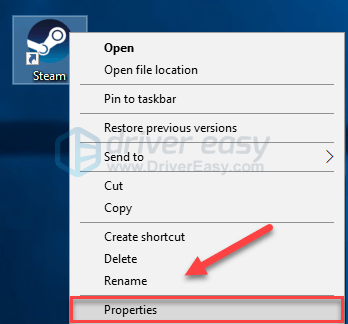
3) Noklikšķiniet uz Saderības cilne un atzīmējiet izvēles rūtiņu blakus Palaidiet šo programmu kā administratoru . Pēc tam noklikšķiniet uz labi .

4) Restartējiet Steam un Atlikums lai pārbaudītu savu problēmu.
Cerams, ka tagad varēsit palaist spēli bez kļūdām. Ja tas jums nepalīdzēja, izmēģiniet tālāk norādīto labojumu.
4. labojums: Atjauniniet grafikas draiveri
Spēles problēmas, piemēram, iesaldēšana, kavēšanās, avārijas un zems FPS, visticamāk, var rasties, ja trūkst grafikas draivera vai tas ir bojāts. Tāpēc jums vajadzētu atjaunināt grafikas draiveri, lai redzētu, vai tas novērš jūsu problēmu. Ir divi veidi, kā to izdarīt:
Manuāla draivera atjaunināšana – Varat atjaunināt grafikas draiveri manuāli, atverot sava grafikas produkta ražotāja vietni un meklējot jaunāko pareizo draiveri. Noteikti izvēlieties tikai draiveri, kas ir saderīgs ar jūsu Windows versiju.
Automātiska draivera atjaunināšana - Ja jums nav laika, pacietības vai datorprasmju, lai manuāli atjauninātu grafikas draiveri, varat to izdarīt automātiski, izmantojot Vienkāršs vadītājs .
Driver Easy automātiski atpazīs jūsu sistēmu un atradīs pareizo draiveri jūsu grafikas produktam un jūsu Windows versijai, kā arī lejupielādēs un instalēs tos pareizi:
viens) Lejupielādēt un instalējiet Driver Easy.
divi) Palaidiet Driver Easy un noklikšķiniet uz Skenēt tagad pogu. Driver Easy pēc tam skenēs jūsu datoru un noteiks visus draiverus, kas radīs problēmas.
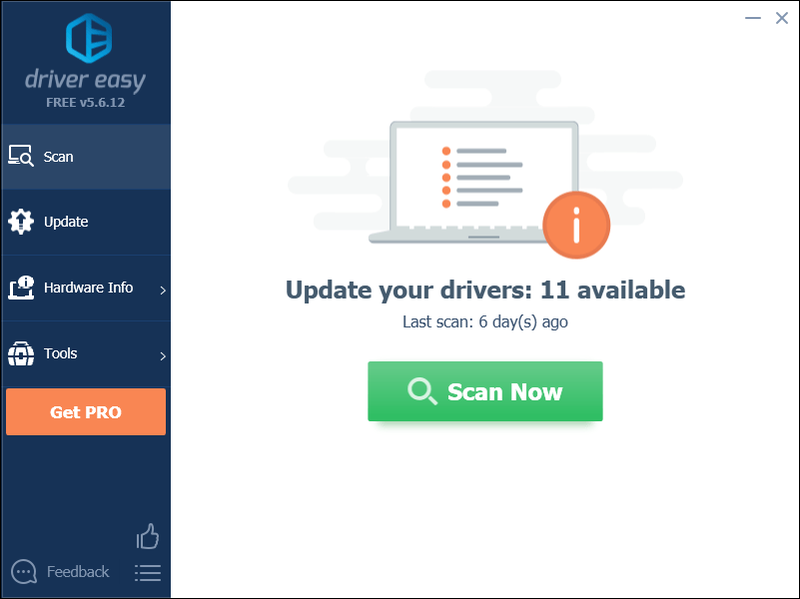
3) Noklikšķiniet uz Atjaunināšanas poga blakus grafikas draiverim, lai automātiski lejupielādētu pareizo šī draivera versiju, pēc tam varat to manuāli instalēt (to var izdarīt, izmantojot BEZMAKSAS versiju).
Vai noklikšķiniet Atjaunot visu lai automātiski lejupielādētu un instalētu pareizo versiju visi draiveri, kas jūsu sistēmā trūkst vai ir novecojuši (tas prasa Pro versija kas tiek nodrošināts ar pilnu atbalstu un 30 dienu naudas atdošanas garantiju. Noklikšķinot uz Atjaunināt visu, jums tiks piedāvāts jaunināt.)
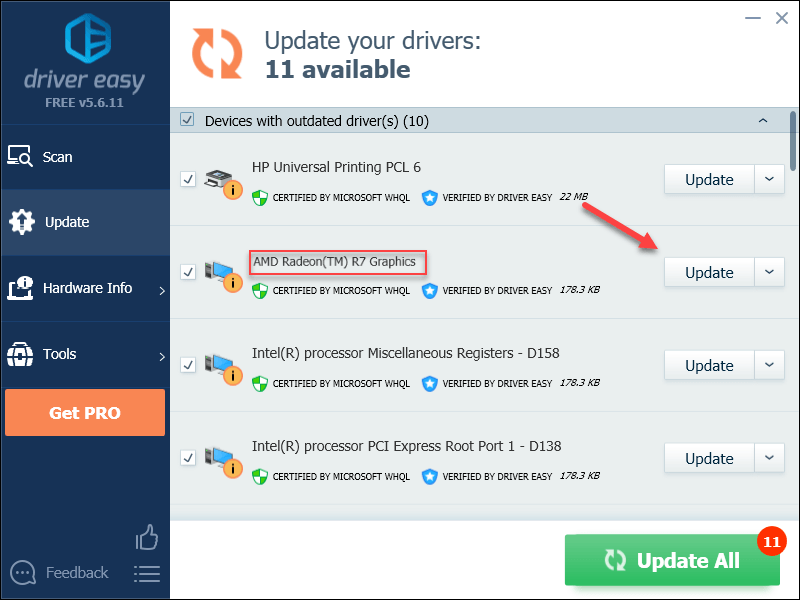
Ja vēlaties, varat to izdarīt bez maksas, taču tas ir daļēji manuāls.
Ja jums nepieciešama palīdzība, lūdzu, sazinieties ar Driver Easy atbalsta komandu pa tālr .4) Atsākt Atlikums lai pārbaudītu savu problēmu.
Ja problēma joprojām pastāv, pārejiet pie nākamā labojuma tālāk.
5. labojums: Instalējiet jaunāko spēles ielāpu
Izstrādātāji Atlikums izlaidiet regulārus spēļu ielāpus, lai novērstu kļūdas. Iespējams, ka nesenais ielāps ir apstājies Atlikums no pareizas palaišanas un ka ir nepieciešams jauns ielāps, lai to labotu.
Lai pārbaudītu, vai ir kāds atjauninājums, dodieties uz Atlikušā vietne un meklējiet jaunāko ielāpu . Ja ir pieejams ielāps, instalējiet to un pēc tam vēlreiz palaidiet spēli, lai pārbaudītu, vai avārijas problēma ir novērsta. Ja tā nav vai nebija pieejams jauns spēles ielāps, pārejiet pie nākamā labojuma.
6. labojums: pārbaudiet spēļu failu integritāti
Šī problēma var rasties, ja viens vai vairāki novecojuši vai bojāti spēles faili ir pretrunā ar spēli. Lai to labotu, izpildiet tālāk sniegtos norādījumus, lai apstiprinātu spēles failus.
viens) Palaidiet Steam.
divi) Klikšķis BIBLIOTĒKA .

3) Ar peles labo pogu noklikšķiniet Atlikums: No pelniem un atlasiet Īpašības.
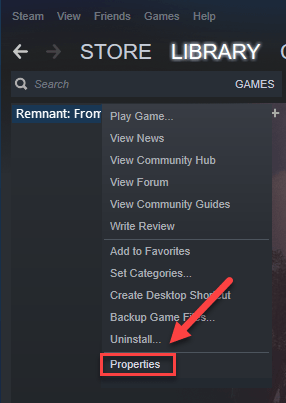
4) Noklikšķiniet uz LOKĀLI FAILI cilni, pēc tam noklikšķiniet uz PĀRBAUDIET SPĒĻU FAILU INTEGRITĀTI .
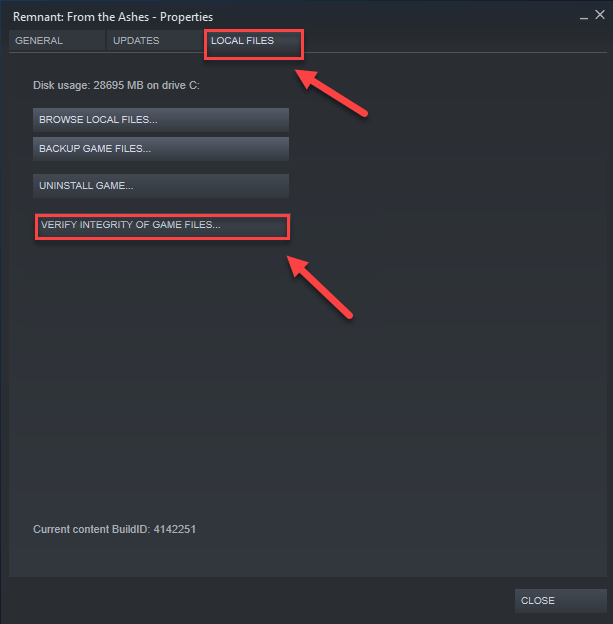
5) Atsākt Atlikums lai redzētu, vai tas ir novērsis jūsu problēmu. Ja nē, pārejiet pie tālāk norādītā labojuma.
7. labojums: Atspējot balss ch plkst
Daži spēlētāji ir ziņojuši, ka ir pieejama spēles balss tērzēšanas funkcija Atlikums (, kas ir iespējots pēc noklusējuma, ) ir avārijas kļūdas vaininieks. Mēģiniet atspējot balss tērzēšanu, lai redzētu, vai tā novērš jūsu problēmu. Lūk, kā to izdarīt:
viens) Tastatūrā nospiediet Windows logotipa atslēga un UN tajā pašā laikā.
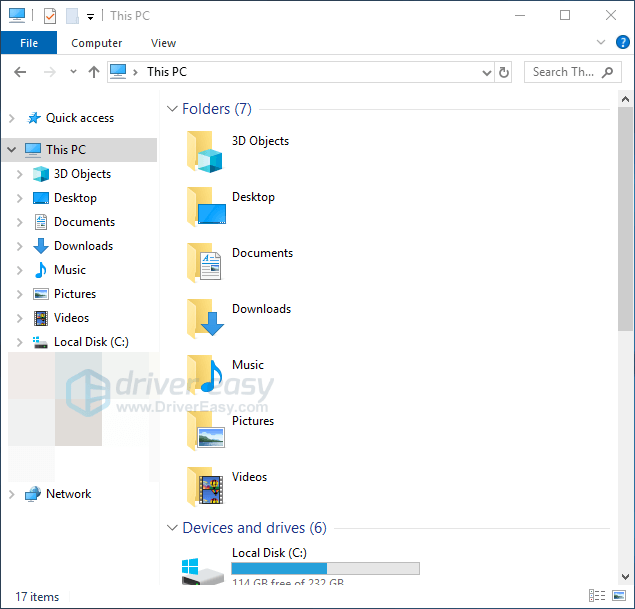
divi) Ielīmēt %LOCALAPPDATA%RemnantSavedConfigWindowsNoEditor adreses joslā, pēc tam nospiediet Ievadiet atslēgu uz tastatūras.
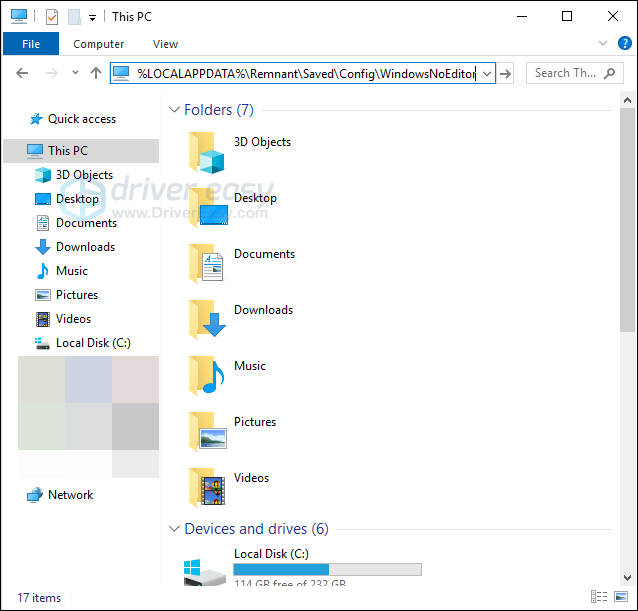
3) Ar peles labo pogu noklikšķiniet Dzinējs.ini , atlasiet Atvērt ar , pēc tam noklikšķiniet Notepad .
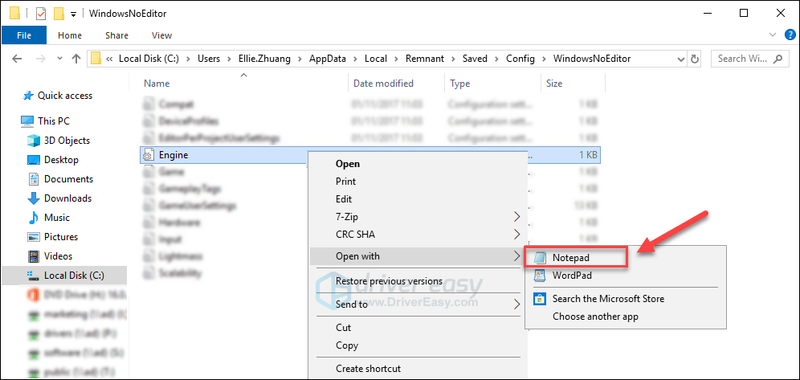
4) Nokopējiet un apakšā ielīmējiet tālāk norādīto tekstu.
[Balss]bIespējots = False
[Tiešsaistes apakšsistēma]
bHasVoiceEnabled = False
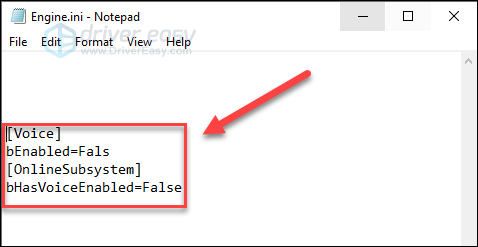
5) Tastatūrā nospiediet Ctrl taustiņš un S tajā pašā laikā, lai saglabātu izmaiņas. Pēc tam aizveriet logu.
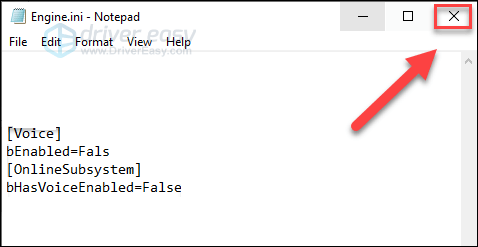
6) Atkārtoti palaidiet spēli, lai pārbaudītu problēmu.
Ja spēli joprojām nevar spēlēt, lasiet tālāk un izmēģiniet tālāk norādīto labojumu.
8. labojums: palaidiet spēli saderības režīmā
Šis labojums attiecas tikai uz operētājsistēmām Windows 10 un 8. Ja izmantojat operētājsistēmu Windows 7, pārbaudiet Labot 9 , zemāk.Ja pēc Windows atjaunināšanas rodas atlikušās avārijas problēmas, tā varētu būt saderības problēma. Bet tas nebūt nenozīmē, ka jums vajadzētu spēlēt Remnant citā datorā. Ja izmantojat operētājsistēmu Windows 8 vai 10, mēģiniet palaist spēli saderības režīmā. Lūk, kā to izdarīt:
viens) Ar peles labo pogu noklikšķiniet uz Atlikumu ikona , pēc tam atlasiet Īpašības .
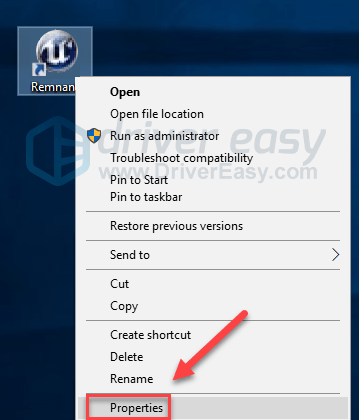
divi) Noklikšķiniet uz Saderība cilne. Pēc tam atzīmējiet izvēles rūtiņu blakus Palaidiet šo programmu saderības režīmā .
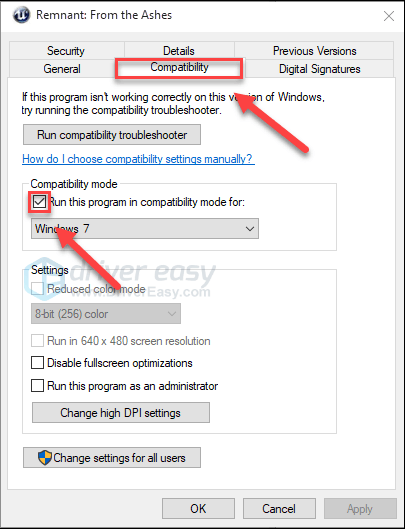
3) Noklikšķiniet uz zemāk esošā saraksta lodziņa, lai atlasītu Windows 7 , pēc tam noklikšķiniet labi . (Ja izmantojat operētājsistēmu Windows 10, varat arī mēģināt palaist spēli Windows 8 režīmā.)
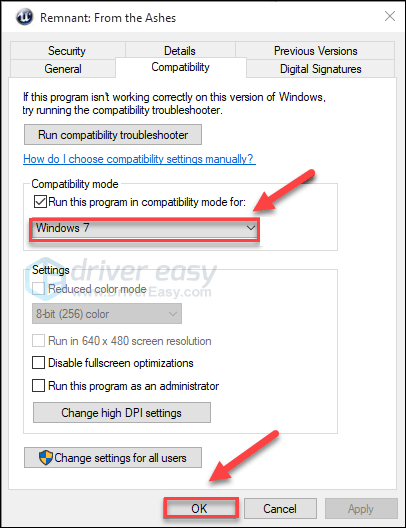
4) Restartējiet spēli, lai pārbaudītu, vai problēma ir novērsta.
Ja tas jums nepalīdzēja, atkārtojiet iepriekš norādītās darbības, lai atspējojiet saderības režīmu .
9. labojums: pārinstalējiet Atlikums un/vai Steam
Ja neviens no labojumiem jums nepalīdzēja, pārinstalējiet Atlikums un/vai Steam, ļoti iespējams, ir jūsu problēmas risinājums. Lai to izdarītu, izpildiet tālāk sniegtos norādījumus.
Pārinstalējiet Atlikums
viens) Palaidiet Steam.
divi) Klikšķis BIBLIOTĒKA .

3) Ar peles labo pogu noklikšķiniet Atlikums: No pelniem un atlasiet Atinstalēt.
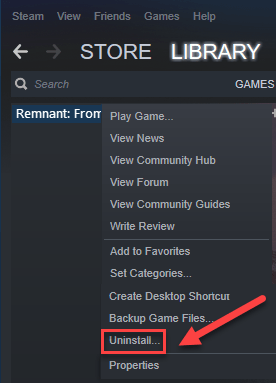
4) Klikšķis DZĒST .
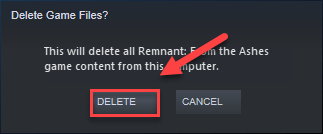
5) Lejupielādējiet un instalējiet Atlikums atkal.
6) Restartējiet spēli, lai pārbaudītu, vai problēma ir novērsta.
Pārinstalējiet Steam
viens) Ar peles labo pogu noklikšķiniet uz Steam ikonas un atlasiet Atveriet faila atrašanās vietu .
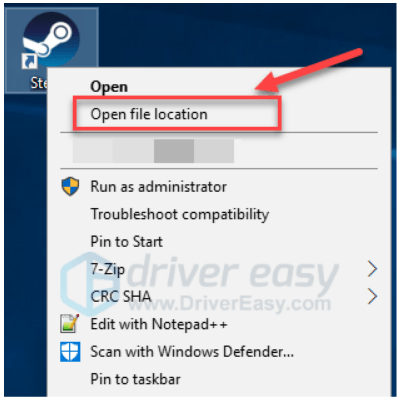
divi) Ar peles labo pogu noklikšķiniet uz steamapps mape un atlasiet Kopēt. Pēc tam ievietojiet kopiju citā vietā, lai to dublētu.
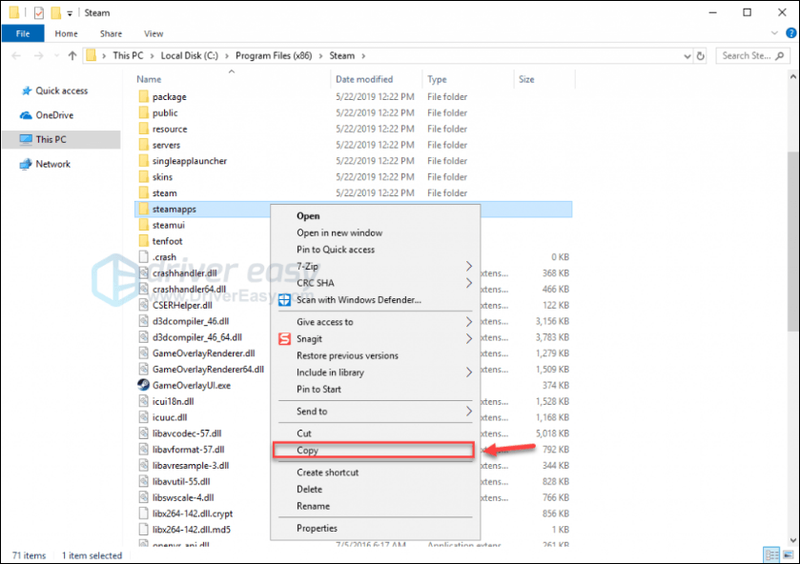
3) Tastatūrā nospiediet Windows logotips atslēga un veids kontrole . Pēc tam noklikšķiniet uz Mērinstrumentu panelis .
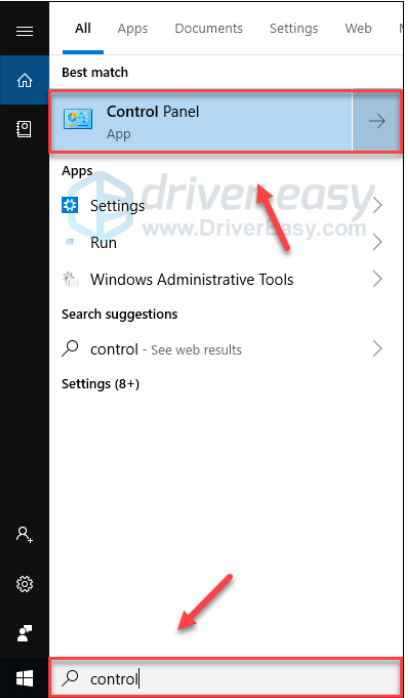
4) Zem Skatīt pēc , atlasiet Kategorija .
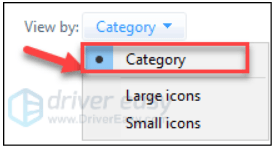
5) Izvēlieties Atinstalējiet programmu .
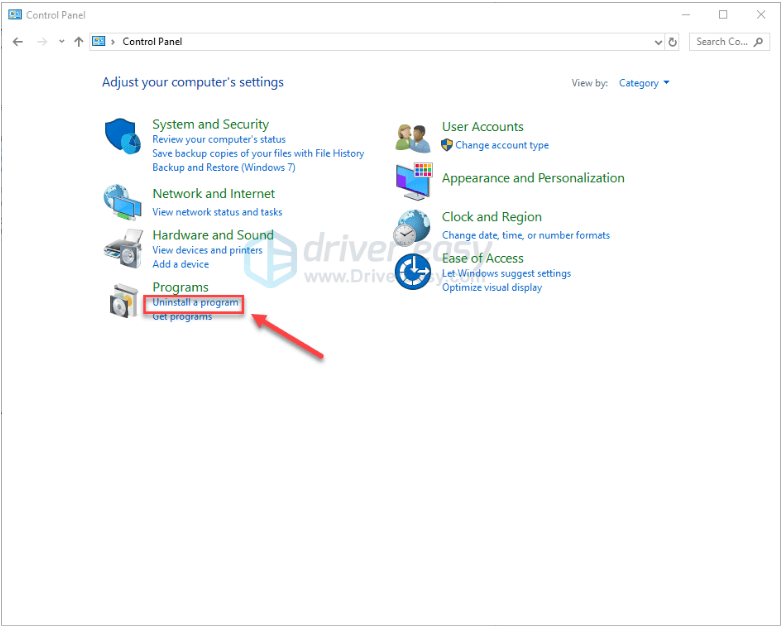
6) Ar peles labo pogu noklikšķiniet Tvaiks un pēc tam noklikšķiniet uz Atinstalēt .
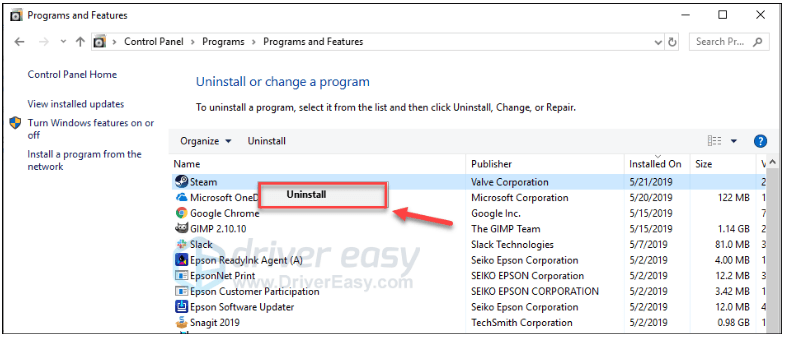
7) Izpildiet ekrānā redzamos norādījumus, lai atinstalētu Steam, un gaidiet, līdz process ir pabeigts.
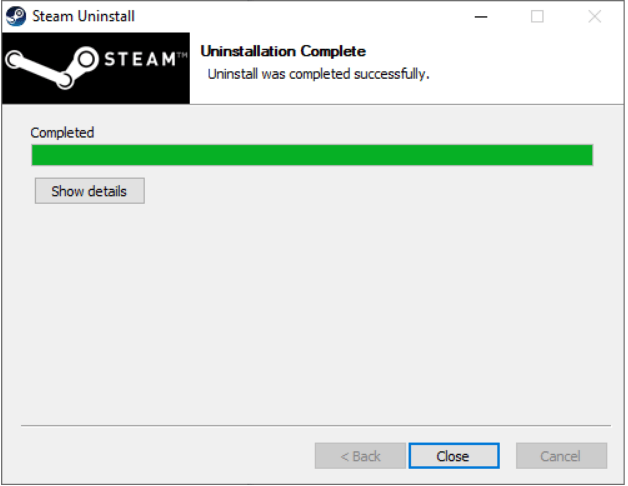
8) Lejupielādēt un instalējiet Steam.
9) Ar peles labo pogu noklikšķiniet uz Steam ikona un atlasiet Atveriet faila atrašanās vietu .
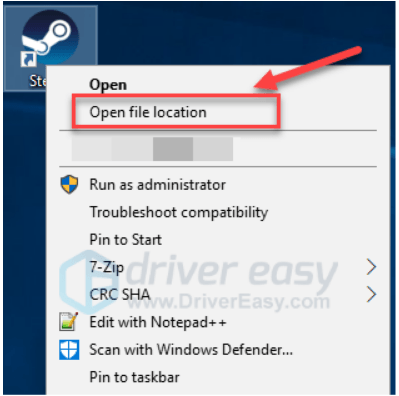
10) Pārvietojiet dublējumu steamapps mape uz jūsu pašreizējo direktorija atrašanās vietu.
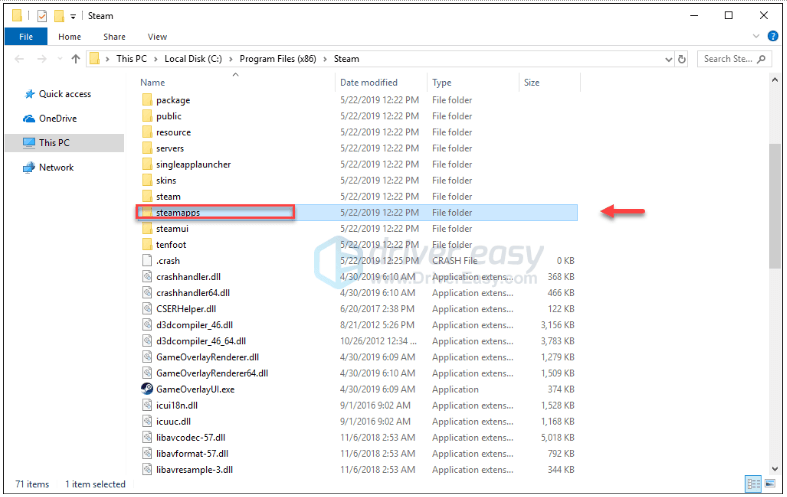
vienpadsmit) Restartējiet Remnant.
Cerams, ka viens no iepriekš minētajiem labojumiem palīdzēja atrisināt jūsu problēmu. Jūtieties brīvi atstāt komentāru zemāk, ja jums ir kādi jautājumi vai ieteikumi.
![[RISINĀTS] COD: Black Ops Cold War kļūdas kods 80070057](https://letmeknow.ch/img/program-issues/55/cod-black-ops-cold-war-error-code-80070057.jpg)

![[ATRISINĀTS] Surface Pen neraksta/nedarbojas](https://letmeknow.ch/img/other/68/surface-pen-schreibt-funktioniert-nicht.jpg)

![[ATRISINĀTS] Lai darbinātu 2022. gada dzinēju, ir nepieciešams Valorant DX11 funkciju līmenis 10.0](https://letmeknow.ch/img/knowledge/00/valorant-dx11-feature-level-10.jpg)
![[ATRISINĀTS] God of War nepietiekami pieejamās atmiņas problēma](https://letmeknow.ch/img/knowledge/99/god-war-not-enough-available-memory-issue.jpg)
